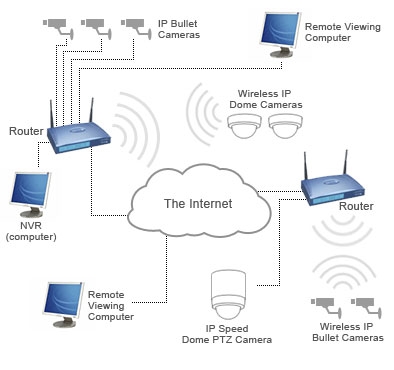Այս հանձնարարությամբ ես նկարագրելու եմ այս բոլոր խնդիրները լուծելու համար: Նախ, առավել պարզ եւ, միեւնույն ժամանակ, ամենաարդյունավետ ուղիները կձեռնարկվեն շատ դեպքերում, երբ համակարգիչը չի տեսնում USB ֆլեշ ապարատը, հաղորդում է, որ սկավառակը ձեւաչափված չէ կամ այլ սխալներ է տալիս: Կան նաեւ առանձին հրահանգներ, թե ինչ պետք է անի, եթե Windows- ը գրի, որ սկավառակը գրվել է պաշտպանված, Ինչպես ձեւաչափով գրել պաշտպանված USB ֆլեշ սկավառակ:
Կան շատ պատճառներ, թե ինչու կարող եք դիմակայել այն փաստին, որ համակարգիչը չի տեսնում ֆլեշ ապարատը: Խնդիրը կարող է հայտնվել Microsoft- ի Windows 10, 8, Windows 7 կամ XP օպերացիոն համակարգի ցանկացած տարբերակում: Եթե համակարգիչը չի ճանաչում միացված USB ֆլեշ սկավառակը, այն կարող է դրսեւորվել մի քանի տատանումներով:
- Համակարգիչը գրում է «տեղադրեք սկավառակը» նույնիսկ այն դեպքում, երբ ֆլեշ համակարգիչը պարզապես միացված էր
- Պարզապես կապված Flash Drive- ի պատկերակն ու կապի ձայնը հայտնվում են, բայց սկավառակը տեսանելի չէ Explorer- ում:
- Գրում է, որ դուք պետք է ձեւաչափեք, քանի որ սկավառակը ձեւաչափված չէ
- Հաղորդագրություն է հայտնվում, որ տվյալների սխալ է տեղի ունեցել:
- Երբ դուք տեղադրեք USB ֆլեշ, համակարգիչը սառեցնում է:
- Համակարգիչը համակարգիչում տեսնում է USB ֆլեշ-ը, սակայն BIOS- ը (UEFI) չի տեսնում USB- ի սկավառակակիր:
- Եթե ձեր համակարգիչը գրում է, որ սարքը ճանաչված չէ, սկսեք այս հրահանգով. USB սարքը Windows- ում չի ճանաչվում
- Առանձին հրահանգներ. Չհաջողվեց պահանջել USB սարքի նկարագրիչ Windows 10 եւ 8-ում (օրենսգրքի 43):
Եթե սկզբում նկարագրված մեթոդները չեն օգնում «բուժել» խնդիրը, անցեք հաջորդին, մինչեւ որ ֆլեշ ապակի հետ կապված խնդիրը լուծվի (եթե դա լուրջ ֆիզիկական վնաս է, ապա հնարավոր է, որ ոչինչ չի օգնի):
Հնարավոր է, եթե ստորեւ բերված նկարագրությունը չի օգնի, ապա ձեզ հարկավոր է մեկ այլ հոդված (եթե ձեր ֆլեշ սկավառակը տեսանելի չէ որեւէ համակարգչի վրա). Ֆլեշ կրիչների վերանորոգման ծրագրեր (Kingston, Sandisk, Silicon Power եւ այլն):
Windows- ի Windows- ի Troubleshooter- ը
Ես խորհուրդ եմ տալիս սկսել այս ամենը, ամենապարզ եւ ամենահեշտ ձեւով. Վերջերս Microsoft- ի պաշտոնական կայքում հայտնվել է Windows XP- ի, Windows 8, Windows 7-ի համատեղելի USB կրիչների միացման հետ կապված խնդիրների լուծման համար:

Օգտագործելուց հետո բոլորը պետք է անեք, սեղմեք Հաջորդ կոճակը եւ տեսեք, արդյոք խնդիրները ամրագրված են: Խախտումների ուղղման գործընթացում ստուգվում են հետեւյալ տարրերը (նկարագրությունները վերցված են խնդիրները հայտնաբերելու միջոցով):
- USB սարքը չի կարող ճանաչվել այն ժամանակ, երբ USB պորտով միացված է ռեեստրում վերին եւ ստորին ֆիլտրերի օգտագործման պատճառով:
- USB սարքը չի կարող ճանաչվել այն ժամանակ, երբ USB պորտով միացված է ռեեստրում վնասված վերին եւ ստորին ֆիլտրերի օգտագործման պատճառով:
- USB տպիչը չի տպագրում: Սա, հավանաբար, ձախողվել է, երբ տպագրվում է կամ այլ խնդիրներ: Այս դեպքում, հնարավոր է, չկարողանաք անջատել USB տպիչը:
- Հնարավոր չէ հեռացնել USB հիշող սարքը ապարատային անվտանգ հեռացման հնարավորությամբ: Դուք կարող եք ստանալ հետեւյալ սխալը. «Windows- ը չի կարող դադարեցնել Համընդհանուր ձայնի սարքը, քանի որ այն օգտագործվում է ծրագրերի կողմից: Դադարեցնել բոլոր ծրագրերը, որոնք կարող են օգտագործել այս սարքը, ապա կրկին փորձել»:
- Windows Update- ը կազմաձեւված է, որպեսզի վարորդները երբեք չեն թարմացվում: Երբ վարորդի թարմացումները հայտնաբերված են, Windows Update- ը ինքնաբերաբար չի տեղադրում դրանք: Այդ պատճառով USB սարքի վարորդները կարող են դառնալ հնացած:

Եթե ինչ-որ բան շտկվել է, դուք կստանաք հաղորդագրություն այդ մասին: Այն նաեւ իմաստ ունի փորձել USB հիշողություն վերականգնել USB ապատեղույթի օգտագործման ժամանակ: Դուք կարող եք ներբեռնել օգտակար Microsoft- ի պաշտոնական կայքում:
Ստուգեք, արդյոք համակարգիչը կարող է տեսնել Disk Management- ի (Disk կառավարման)
Սկսեք սկավառակի կառավարման ծառայությունը հետեւյալ եղանակներից որեւէ մեկով.
- Start - Run (Win + R), մուտքագրեք հրամանը diskmgmt.msc , սեղմեք Enter
- Կառավարման խորհուրդը - Կառավարում - Համակարգչային կառավարում - Disk կառավարման

Սկավառակի կառավարման պատուհանում նկատեք, թե արդյոք USB ֆլեշ սկավառակը հայտնվում է եւ անհետանում է, երբ միացված է եւ անջատված է համակարգչից:
Իդեալական տարբերակն այն է, եթե համակարգիչը տեսնում է միացված USB ֆլեշ սկավառակը եւ դրա բոլոր մասերը (սովորաբար մեկը) «լավ» վիճակում: Այս դեպքում ուղղակի սեղմեք այն աջ մկնիկի կոճակի վրա, ընտրեք «Կատարել բաժինը ակտիվ» համատեքստում, եւ, հնարավոր է, նամակը հանձնեք flash drive- դա բավական կլինի, որպեսզի համակարգիչը «տեսնեն» USB սարքը: Եթե բաժանումը սխալ է կամ ջնջված է, ապա կարգավիճակում կտեսնեք «Unallocated»: Փորձեք սեղմելով դրա վրա մկնիկի աջ կոճակի հետ եւ եթե նման բանը հայտնաբերվի ցանկում, ընտրեք «Պարզ ծավալի ստեղծում» բաժին ստեղծելու եւ ձեւաչափը ձեւավորելու համար (տվյալները կջնջվեն):
Եթե «Անհայտ» կամ «Ոչ մեկնարկված» պիտակը եւ «Unallocated» - ի մեկ բաժին ցուցադրվում են ձեր ֆլեշ կրիչի սկավառակի կառավարման կոմունալում, դա կարող է նշանակել, որ ֆլեշ սկավառակը վնասված է եւ դուք պետք է փորձեք տվյալների վերականգնում (ավելի ուշ այս հոդվածում հետագայում): Հնարավոր է նաեւ մեկ այլ տարբերակ. Ստեղծվել է միջնապատեր ֆլեշ-ին, որը փոխարինելի լրատվամիջոցների համար լիովին չի աջակցվում Windows- ում: Այստեղ դուք կարող եք օգնել ուղեցույցին Ինչպես ջնջել միջնապատերը:
Հետագա պարզ քայլերը
Փորձեք մուտք գործել սարքի կառավարչին եւ տեսնել, թե արդյոք ձեր սարքը ցուցադրվում է որպես անհայտ կամ «Այլ սարքեր» բաժնում (ինչպես էկրանի վրա), այն կարող է կանչվել այնտեղ `իր իսկ անվանմամբ կամ որպես USB հիշողություն սարք:

Սեղմիր սարքի աջ մկնիկի կոճակը, ընտրեք Ջնջել եւ այն հեռացրեք սարքի կառավարչից, ընտրացանկից ընտրեք գործողություն - Թարմացնել սարքակազմի կոնֆիգուրացիան:

Հնարավոր է, այս ակցիան արդեն բավական կլինի, որպեսզի ձեր USB ֆլեշ ապարատը հայտնվի Windows Explorer- ում եւ հասանելի լինի:
Ի թիվս այլ բաների, հնարավոր է հետեւյալ տարբերակները: Եթե դուք USB փափուկ սկավառակի մի համակարգչին միացնում եք երկարաձգվող մալուխի կամ USB հանգույցի միջոցով, փորձեք անմիջապես կապել: Փորձեք միացնել բոլոր առկա USB պորտերում: Փորձեք անջատել համակարգիչը, հեռացնել բոլոր արտաքին սարքերը USB- ից (Տեսախցիկներ, արտաքին կոշտ սկավառակներ, քարտ ընթերցողներ, տպիչ), թողնելով միայն ստեղնաշար, մկնիկ եւ USB ֆլեշ սկավառակ, այնուհետեւ դարձնել համակարգիչը: Եթե դրանից հետո USB ֆլեշ ապարատը աշխատում է, ապա խնդիրն այն է, որ համակարգիչի USB- պորտերում էլեկտրաէներգիայի մատակարարում կա, թերեւս այնտեղ էլեկտրաէներգիայի մատակարարման միավորի բավարար հզորություն չկա: Հնարավոր լուծումը էներգիայի մատակարարումը փոխարինելու կամ USB հոսք է ձեռք բերել սեփական էներգիայի աղբյուրի հետ:
Windows 10-ը չի տեսնում flash drive- ը նորացման կամ տեղադրման ժամանակ (հարմար Windows 7, 8 եւ Windows 10-ի համար)
Շատ օգտատերեր հանդիպել են USB կրիչներ ցուցադրելու խնդիրը Windows 10-ի նախորդ OS- ներից հետո, կամ պարզապես տեղադրված Windows- ի թարմացումները տեղադրելուց հետո: Այն հաճախ պատահում է, որ ֆլեշ կրիչներ չեն տեսնում միայն USB 2.0 կամ USB 3.0-ի միջոցով: կարելի է ենթադրել, որ USB վարորդները պահանջվում են: Սակայն, փաստորեն, այս վարքագիծը հաճախ առաջացնում է ոչ թե վարորդների կողմից, այլ սխալ գրանցված գրառումների միջոցով նախկինում կապված USB կրիչների մասին:Այս դեպքում անվճար USBOblivion կոմունալը կարող է օգնել, որը հեռացնում է Windows- ի ռեեստրից հեռացված բոլոր ֆլեշ կրիչների եւ արտաքին կոշտ սկավառակների մասին բոլոր տեղեկությունները: Նախքան ծրագիրը օգտագործելը, խորհուրդ է տալիս ստեղծել Windows 10 վերականգնման կետ:

Անջատեք բոլոր USB ֆլեշ կրիչներ եւ այլ USB հիշող սարքեր համակարգչից, սկսեք ծրագիրը, նշեք իրերը Մաքուր մաքրում եւ Պահպանեք Cancel Reg-File- ը, ապա սեղմեք "Մաքրել" կոճակը:

Մաքրումից հետո ամբողջական է, վերագործարկեք համակարգիչը եւ միացրեք USB ֆլեշ ապակիները, ամենայն հավանականությամբ, այն հայտնաբերելու եւ մատչելի կլինի: Եթե ոչ, փորձեք նաեւ մուտք գործել սարքի կառավարչին (աջից սեղմելով Start կոճակը) եւ հետեւեք USB սարքի հեռացման այլ սարքեր բաժնում եւ այնուհետեւ թարմացրեք սարքավորման կազմաձեւումը (վերը նկարագրված): Դուք կարող եք բեռնել USBOblivion ծրագիրը պաշտոնական մշակողի էջից: www.cherubicsoft.com/projects/usboblivion
Սակայն, Windows 10-ի հետ մեկտեղ, հնարավոր է մեկ այլ տարբերակ `USB 2.0 կամ 3.0 վարորդների իրական անհամատեղելիությունը (որպես կանոն, դրանք դրսեւորվում են սարքի ղեկավարի ստորագրությամբ): Այս դեպքում առաջարկը ստուգել է անհրաժեշտ USB վարորդների եւ չիպսեթների առկայությունը համակարգչի կամ համակարգչի մայրաքաղաքի արտադրողի պաշտոնական կայքում: Այս պարագայում խորհուրդ եմ տալիս օգտագործել սարքեր արտադրողների պաշտոնական կայքերը, ոչ թե Intel- ի կամ AMD- ի կայքէջերը նման վարորդների որոնման համար, հատկապես, երբ խոսքը վերաբերում է նոութբուքներին: Նաեւ երբեմն խնդիրը լուծվում է `մայրական սեղանի BIOS- ի թարմացման միջոցով:
Եթե ֆլեշ համակարգիչը չի տեսնում Windows XP- ը
Ամենատարածված իրավիճակը, երբ ես հանդիպեցի համակարգիչների ստեղծման եւ վերանորոգման համար, երբ համակարգչի վրա տեղադրված Windows XP- ի համակարգիչը չի տեսել USB ֆլեշ- ն (նույնիսկ եթե տեսնում է այլ ֆլեշ կրիչներ), պայմանավորված է նրանով, որ USB կրիչներ աշխատելու համար անհրաժեշտ թարմացումներ չեն տեղադրվել . Փաստն այն է, որ շատ կազմակերպություններ օգտագործում են Windows XP, հաճախ SP2- ի տարբերակով: Թարմացումները, ցանցի հասանելիության սահմանափակումների կամ համակարգի ադմինիստրատորի անբավարար կատարման պատճառով, տեղադրվեցին:
Այսպիսով, եթե դուք ունեք Windows XP եւ համակարգիչը չի տեսնում USB ֆլեշ ապարատը:
- Եթե SP2 տեղադրված է, ապա SP3- ին (եթե դուք արդիականացնում եք, եթե ունեք Internet Explorer 8 տեղադրված, հեռացրեք այն):
- Տեղադրեք բոլոր թարմացումները Windows XP- ում, անկախ նրանից, որն օգտագործվում է Ծառայության փաթեթը:
Ահա Windows XP- ի թարմացումներով թողարկված USB ֆլեշ կրիչների հետ աշխատելու մի շարք ամրագրումներ.
- KB925196 - Ֆիքսված սխալներ, որոնք դրսեւորվում են այն փաստով, որ համակարգիչը չի հայտնաբերում կապված USB ֆլեշ ապակի կամ iPod- ը:
- KB968132 - ամրագրված սխալներ, երբ Windows XP- ում մի քանի USB սարքեր միացնելու դեպքում նրանք դադարել են աշխատել նորմալ
- KB817900 - USB պորտը դադարեցրել է աշխատանքը, երբ դուրս եք եկել եւ կրկին տեղադրեք USB ֆլեշ կրիչը
- KB895962 - USB ֆլեշ կրիչը դադարում է աշխատել, երբ տպիչը անջատված է
- KB314634 - համակարգիչը տեսնում է միայն այն հին ֆլեշ կրիչներ, որոնք կապում են նախկինում եւ չեն տեսնում նորերը
- KB88740 - Rundll32.exe սխալ, երբ inserting կամ հեռացնել USB ֆլեշ drive
- KB871233 - համակարգիչը չի տեսնում USB ֆլեշ սկավառակը, եթե այն պարզապես քնի կամ ձմեռման ռեժիմում էր
- KB312370 (2007) - USB 2.0 օժանդակություն Windows XP- ում
Ի դեպ, չնայած այն բանին, որ Windows Vista- ն գրեթե երբեք չի օգտագործվել, պետք է նշել, որ բոլոր թարմացումների տեղադրումը պետք է լինի նաեւ առաջին քայլը, երբ նմանատիպ խնդիր է առաջանում:
Ամբողջովին հեռացրեք հին USB վարորդներին
Այս տարբերակը հարմար է, եթե համակարգիչը ասում է «Տեղադրեք սկավառակը», երբ տեղադրեք USB ֆլեշ կրիչ: Windows- ի հասանելի ավելի հին USB վարորդները կարող են առաջացնել նման խնդիր, ինչպես նաեւ սխալներ, որոնք կապված են flash drive- ի նամակագրության հետ: Բացի այդ, նույնը կարող է լինել պատճառը, որ համակարգիչը վերսկսվում կամ կախում է, երբ USB ֆլեշ կրիչը տեղադրեք USB պորտին:
Փաստն այն է, որ Windows- ի միջոցով Windows- ի կողմից տեղադրվում են USB- սկավառակների վարորդներ, երբ դրանք առաջին անգամ կապում են համակարգչի համապատասխան նավահանգստին: Միեւնույն ժամանակ, երբ flash drive- ն անջատված է նավահանգստից, վարորդը չի գնում որեւէ տեղ եւ մնում է համակարգում: Երբ դուք միացնում եք նոր ֆլեշ կրիչը, կարող են ծագել հակամարտությունները, քանի որ Windows- ը կփորձի օգտագործել նախկինում տեղադրված տեղադրիչ, որը համապատասխանում է այս USB պորտին, այլ մեկ այլ USB հիշողություն: Ես մանրամաս չեմ մտնի, այլ պարզապես նկարագրում եմ այդ վարորդների հեռացման համար անհրաժեշտ քայլերը (դուք չեք տեսնի Windows Device Manager- ում):
Ինչպես հեռացնել բոլոր USB սարքերը
- Անջատեք համակարգիչը եւ հեռացրեք բոլոր USB հիշող սարքերը (եւ ոչ միայն) (USB ֆլեշ կրիչներ, արտաքին կոշտ սկավառակներ, քարտ ընթերցողներ, վեբկամերներ եւ այլն) Դուք կարող եք թողնել մկնիկը եւ ստեղնաշարը, պայմանով, որ նրանք չունեն ներքին քարտ ընթերցող:
- Նորից միացրեք համակարգիչը:
- Ներբեռնեք DriveCleanup //uwe-sieber.de/files/drivecleanup.zip օգտակար ծրագիրը (համատեղելի Windows XP, Windows 7 եւ Windows 8)
- Պատկերացրեք driveecleanup.exe- ի 32-բիթանոց կամ 64-բիթանոց տարբերակը (կախված Windows- ի ձեր տարբերակից) `C: Windows System32 պանակը:
- Գործարկել հրամանի տողը որպես ադմինիստրատոր եւ մուտքագրեք Մտահոգություն.exe
- Դուք կտեսնեք Windows- ի ռեեստրում բոլոր վարորդների եւ դրանց մուտքերի հեռացման գործընթացը:

Ծրագրի ավարտին համակարգը վերագործարկեք: Այժմ, երբ դուք տեղադրեք USB ֆլեշ հիշողություն, Windows- ը նոր վարորդներ կստեղծի դրա համար:
Թարմացրեք 2016-ը: Ավելի հեշտ է իրականացնել USB- ի կրիչներ տեղադրելու աշխատանքը `օգտագործելով անվճար USBOblivion ծրագիրը, ինչպես նկարագրված է Windows 10-ում կոտրված USB ֆլեշ կրիչների բաժնում (ծրագիրը Windows- ի այլ տարբերակների համար կաշխատի):
USB սարքերի վերագործարկում Windows Device Manager- ում
Եթե վերը նշվածներից մեկը դեռեւս օգնեց, եւ համակարգիչը չի տեսնում ցանկացած ֆլեշ կրիչներ, եւ ոչ թե միայն մեկ կոնկրետ մեկը, կարող եք փորձել հետեւյալ մեթոդը.
- Գնալ դեպի սարքի կառավարիչ, սեղմելով Win + R ստեղները եւ մուտքագրեք devmgmt.msc
- Device Manager- ում բացեք USB Controllers բաժինը:
- Հեռացրեք (աջ սեղմումով) բոլոր սարքերը, USB Root Hub- ի, USB Host Controller- ի կամ Generic USB Hub- ի անուններով:
- Սարքի կառավարիչում ընտրեք Գործիքներ - Թարմացնել սարքակազմի կոնֆիգուրացիան ցանկում:
USB սարքերը վերականգնելուց հետո ստուգեք, թե արդյոք ձեր համակարգչի կամ համակարգչի վրա USB կրիչներ աշխատել են:
Լրացուցիչ գործողություններ
- Ստուգեք ձեր համակարգիչը վիրուսների համար, նրանք կարող են առաջացնել USB սարքերի անտեղի վարքագիծ
- Ստուգեք Windows ռեեստրը, բանալին HKEY_CURRENT_USER Software Microsoft Windows CurrentVersion Policies Explorer- ը . Եթե այս բաժնում տեսնում եք NoDrives անունով պարամետր, ջնջեք այն եւ վերագործարկեք համակարգիչը:
- Գնալ դեպի Windows ռեեստրի բանալին HKEY_LOCAL_MACHINE System CurrentControlSet Control- ը. Եթե StorageDevicePolicies պարամետրը ներկա է, ջնջեք այն:
- Որոշ դեպքերում, օգնում է համակարգչի ամբողջական անջատումը: Դուք կարող եք դա անել այնպես, որ անջատեք flash drive- ը, անջատեք համակարգիչը կամ նոուտբուքը, անջատեք այն (կամ հեռացրեք մարտկոցը, եթե դա նոութբուք է), ապա համակարգիչը անջատված է, մի քանի վայրկյան անցեք եւ պահեք հզորության կոճակը: Դրանից հետո, թող գնան, միացրեք իշխանությունը եւ միացրեք այն: Տարօրինակ կերպով, դա երբեմն կարող է օգնել:
Տվյալների վերականգնում, ֆլեշ համակարգչի կողմից, որը համակարգիչը չի տեսնում
Եթե համակարգիչը ցուցադրվում է Windows Disk Management- ում USB ֆլեշ սկավառակ, սակայն գտնվում է Չճանաչված, Not Initialized- ի վիճակում եւ USB ֆլեշ կրիչի միջնորմը չի բաժանվում, ապա ամենայն հավանականությամբ ֆլեշ կրիչի տվյալները վնասված են, եւ դուք պետք է օգտագործեք տվյալների վերականգնում:
Հարկավոր է հիշել մի քանի բան, որը մեծացնում է հաջող տվյալների վերականգնման հավանականությունը.
- Մի գրեք ինչ-որ բան, որը ցանկանում եք վերականգնել:
- Մի փորձեք վերականգնել ֆայլերը նույն մեդիայի վրա, որոնցից նրանք վերականգնվում են:
Այս մասին, որի միջոցով դուք կարող եք վերականգնել տվյալների վնասված ֆլեշ կրիչից, կա առանձին հոդված. Տվյալների վերականգնման ծրագրեր:
Եթե ոչինչ չի օգնել, եւ ձեր համակարգիչը դեռեւս չի տեսնում USB ֆլեշ սկավառակը, եւ այնտեղ պահվող ֆայլերը եւ տվյալները շատ կարեւոր են, ապա վերջին առաջարկը կլինի դիմել մի ընկերություն, որը մասնագիտորեն զբաղվում է ֆայլերի եւ տվյալների վերականգնմամբ: